La creazione manuale dei sottotitoli per i video è un processo che diventa sempre più difficile man mano che la durata di un video si allunga perché devi trascrivere ogni singola parola in quel video. Inoltre, i sottotitoli devono essere perfettamente sincronizzati con il video e l'audio, poiché i ritardi dei sottotitoli possono creare molta confusione. Su alcune piattaforme di social media come Facebook, l'audio è disattivato per impostazione predefinita nel feed delle notizie. In questo caso, è più importante aggiungere i sottotitoli al video.
I generatori automatici di sottotitoli basati sull'intelligenza artificiale offrono una rapida soluzione a questo problema poiché possono generare sottotitoli per un intero video in pochi minuti. Quindi, se desideri saperne di più sui generatori di sottotitoli automatici, sei nel posto giusto perché in questo articolo ti guideremo attraverso alcune delle migliori opzioni attualmente disponibili online per generare automaticamente i sottotitoli.
- Parte 1:il modo migliore per aggiungere i sottotitoli a un film
- Parte 2:strumenti gratuiti per la generazione di sottotitoli video
Parte 1:il modo migliore per aggiungere i sottotitoli a un film
Nella maggior parte dei casi, potrebbe essere necessario aggiungere manualmente i sottotitoli al video poiché la maggior parte dei sottotitoli generati automaticamente non sono così precisi in questo momento. Qui, ti consigliamo di provare l'editor video di Filmora poiché include più di 100 sottotitoli, testi, titoli e modelli di titoli di apertura e chiusi preprogrammati. (I generatori di sottotitoli gratuiti di solito non hanno)
Passaggi per aggiungere i sottotitoli a un film con Wondershare Filmora:
Passaggio n. 1. Scarica e installa Wondershare Filmora seguendo la procedura guidata qui sotto:
Passaggio n. 2. Avvia Wondershare Filmora, seleziona "Nuovo progetto", quindi premi "Importa media" per aggiungere il file video desiderato, che richiede il processo di inserimento dei sottotitoli.
Passaggio #3. Vai al menu "Titoli", quindi vedrai un elenco di categorie di titoli, come Consigliati, Preferiti, Novità ecc.
Passaggio n. 4. Ora scegli lo stile del titolo che ti piace e trascinalo sulla timeline. Puoi visualizzarlo in anteprima dall'interfaccia dell'editor e personalizzare le parole nel titolo come desideri.
Passaggio n. 5. Infine, puoi salvare il titolo modificato premendo il pulsante "Esporta". In questa finestra, puoi selezionare il formato di output del file finale, la posizione di archiviazione, ecc. in base alle tue esigenze e salvarlo sul tuo computer per ulteriori riferimenti.
Parte 2:strumenti gratuiti per la generazione di sottotitoli video
Le tecnologie utilizzate per la generazione automatica dei sottotitoli sono ancora in fase di sviluppo e la maggior parte di esse può produrre risultati accurati solo in poche lingue. Inoltre, dovrai passare attraverso il testo una volta generato , perché il modo in cui una determinata parola viene pronunciata o l'accento di chi parla può spesso causare errori. Diamo un'occhiata ai migliori generatori di sottotitoli automatici.
1. Media.io
Media.io Auto-Subtitle Generator è un altro eccellente programma online per creare fantastici sottotitoli e didascalie per il tuo video. È estremamente semplice e viene fornito con un generatore di sottotitoli basato sull'intelligenza artificiale che fa tutto il lavoro sporco. In altre parole, può convertire automaticamente l'audio in tracce di sottotitoli e aggiungerle accuratamente al tuo video.
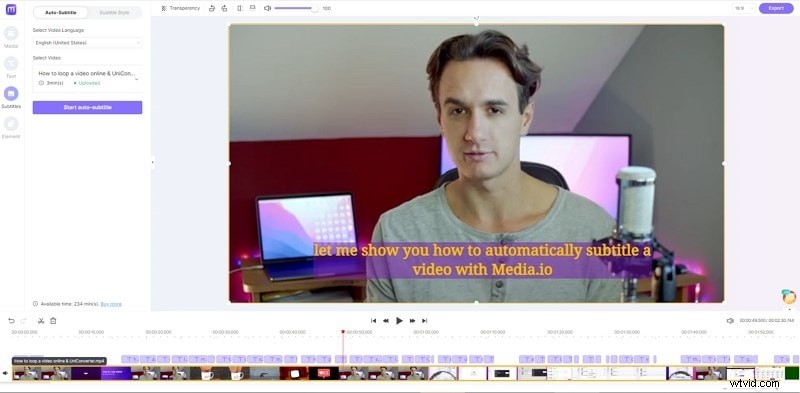
Per aggiungere i sottotitoli a un video, apri Media.io e tocca Carica File ora. Lo studio di editing si avvierà dove farai clic su Carica per caricare il tuo video o audio. È interessante notare che puoi caricare i video di YouTube semplicemente incollando l'URL link del video. Naturalmente, puoi registrare direttamente lo schermo del tuo desktop o la tua webcam, direttamente nel tuo browser.
Dopo aver caricato il video, aggiungilo alla sequenza temporale di modifica e tocca Sottotitoli nel riquadro di sinistra. Quindi, tocca Sottotitoli automatici scheda prima di scegliere la lingua dei sottotitoli. Media.io supporta inglese, spagnolo, francese, croato e molti altri. Quindi, tocca Inizia pulsante di sottotitoli automatici per generare i sottotitoli prima di fare clic su Esporta per salvare il video. Ecco fatto!
2.Didascalia automatica di YouTube
I produttori di contenuti video che hanno già un proprio canale YouTube possono utilizzare la tecnologia di riconoscimento vocale della piattaforma per generare automaticamente i sottotitoli dopo aver caricato un nuovo video. Al momento questa opzione è disponibile solo per le lingue russo, giapponese, inglese, portoghese, tedesco, spagnolo, coreano, francese, italiano e olandese e devi usare i metodi convenzionali per creare i sottotitoli per i tuoi video di YouTube se non sono in nessuna delle lingue in questo elenco.
Il processo di generazione dei sottotitoli automatici su YouTube è abbastanza semplice, poiché devi solo caricare un nuovo video. Una volta completato il caricamento, dovresti trovare quel video in Gestione video. Fai clic sul menu a discesa Modifica che si trova accanto al tuo video appena caricato e scegli l'opzione Sottotitoli/CC.
Successivamente, dovrai impostare la lingua del video prima di aggiungere i sottotitoli o CC. Dal momento che ho impostato la lingua sull'inglese, quindi l'inglese (automatico) la funzione è disponibile poiché la piattaforma è in grado di riconoscere la lingua utilizzata nel mio video. Fare doppio clic su di esso e quindi procedere a fare clic sul pulsante Modifica per iniziare la correzione di bozze dei sottotitoli generati automaticamente. Puoi entrare in ciascuna riga di testo e modificare l'ortografia, la grammatica e la punteggiatura.
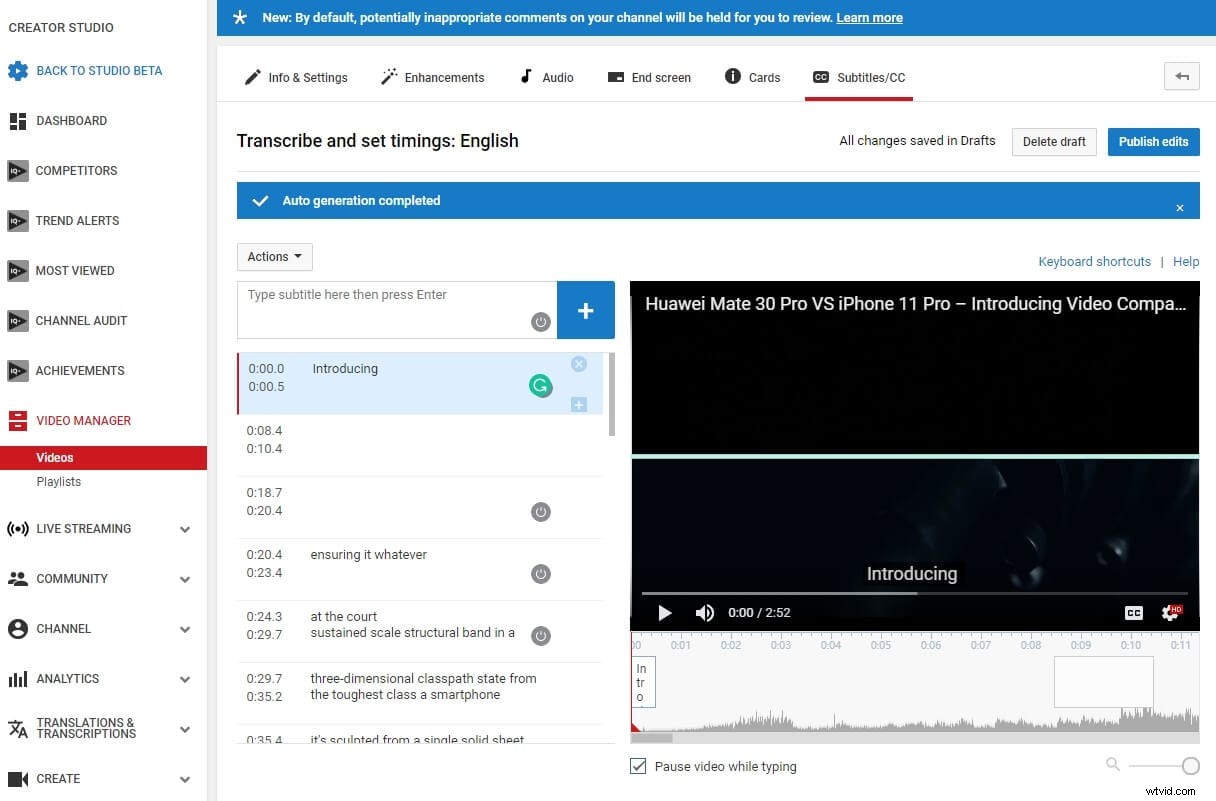
Al termine, puoi confermare le modifiche apportate facendo clic su Pubblica modifiche e i sottotitoli verranno visualizzati accanto al titolo del tuo video in Gestione video .
3. Funzione sottotitoli automatici di Facebook
Questo strumento è disponibile solo in inglese americano per gli inserzionisti negli Stati Uniti e in Canada e può essere molto utile per gli utenti di Facebook che caricano spesso video in questa lingua sui propri profili. Tuttavia, la funzione di sottotitoli automatici di Facebook non è del tutto affidabile, il che significa che devi rileggere tutti i sottotitoli che genera.
Vai alla home page di Facebook o alla tua pagina del profilo e fai clic su Foto/Video opzione che si trova nel menu Crea post . Individua il video che desideri caricare sulla tua pagina Facebook, inserisci il titolo del video o aggiungi un commento sul video e fai clic sul pulsante Condividi una volta caricato il video.
Il video verrà visualizzato sulla pagina del tuo profilo e dovresti fare clic sul pulsante Genera che si trova nella parte superiore del post. Se non riesci a vedere il pulsante Genera, devi semplicemente fare clic sul pulsante Modifica post , trova i Sottotitoli&Didascalie (CC) opzione e quindi scegli la Lingua video .
Esamina i sottotitoli che hai appena generato per assicurarti che non ci siano errori e, dopo aver apportato tutte le modifiche necessarie, dovresti fare clic sul pulsante Salva su video. Quindi il tuo video avrà i sottotitoli.
4. Funzione didascalia automatica VEED.IO
VEED è un semplice editor video online. Una delle funzionalità più recenti che hanno aggiunto è la possibilità di generare automaticamente sottotitoli e sottotitoli dall'audio video utilizzando l'intelligenza artificiale. Il software prende l'audio dal tuo file video e quindi genera testo e codici temporali. Puoi guardare il testo con didascalie automatiche e apportare modifiche negli editor e puoi scegliere tra una serie di stili di testo. Una volta che sei soddisfatto del tuo video, puoi scaricarlo, senza bisogno di un account. Di seguito come funziona:
Vai alla home page di VEED e fai clic su Carica video e verrai indirizzato alla pagina di modifica. (nota:la versione gratuita è limitata al caricamento di video entro 50 MB ed è necessario eseguire l'aggiornamento alla versione Pro per il caricamento illimitato.) Non è necessario un account per modificare un video con VEED, ma lo consiglio in modo da poterlo fare salva i tuoi progetti.
Quindi, fai clic sul Sottotitolo strumento e ti vengono presentate tre opzioni, fai clic su Sottotitoli automatici opzione. Qui puoi scegliere la lingua in cui desideri inserire i sottotitoli del video, ma per impostazione predefinita è l'inglese americano. Quindi fai clic su Start e il software genera i sottotitoli, questo non dovrebbe richiedere più di 60 secondi a seconda della lunghezza del tuo video. Ora sarai in grado di vedere i sottotitoli che sono stati generati, e potrai apportare modifiche al successivo e anche cambiare i codici temporali.
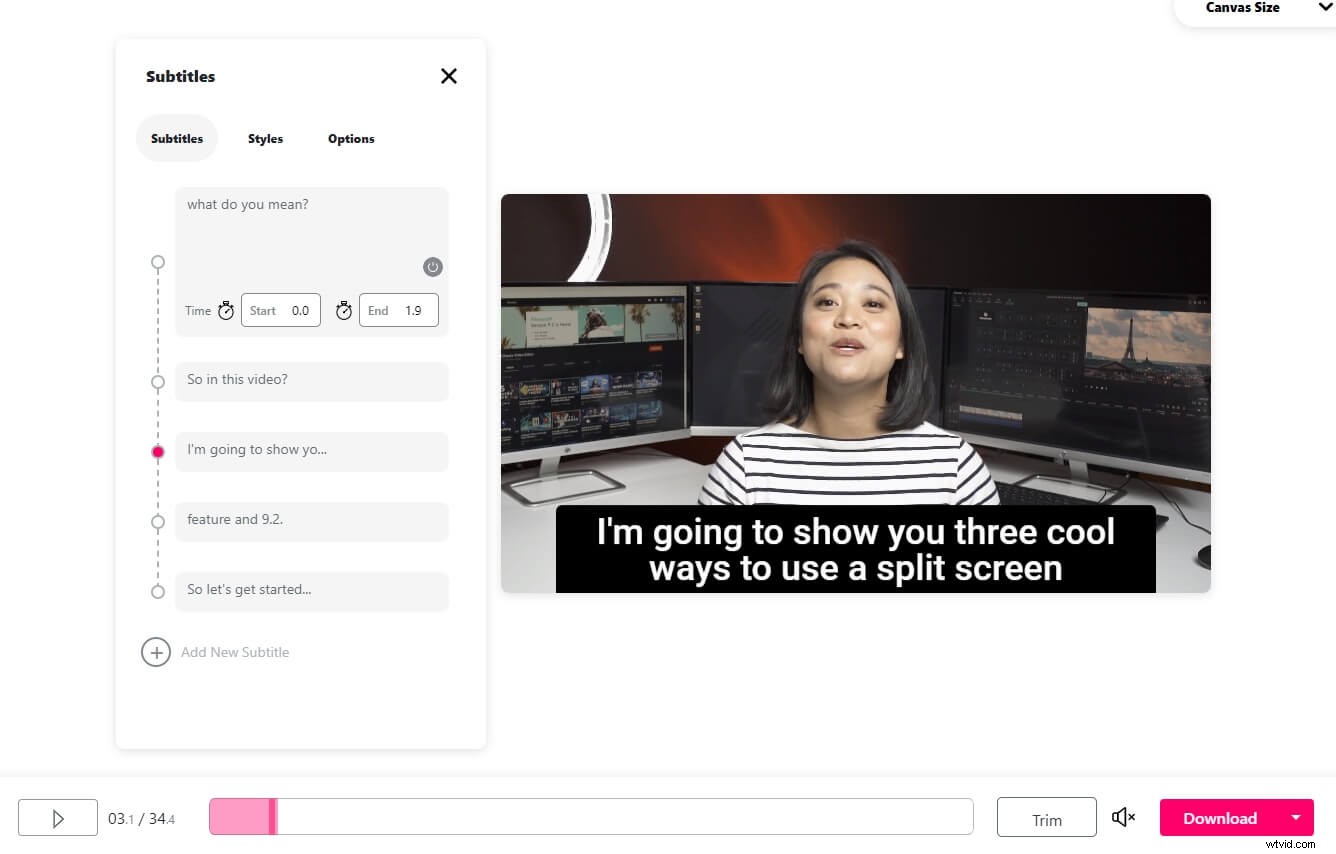
Hanno un sacco di stili di testo diversi tra cui puoi scegliere, ma normalmente lo mantengo predefinito. Se scorri fino in fondo, puoi esportare i sottotitoli come file SRT, o se vuoi che i sottotitoli vengano masterizzati nell'editor, puoi semplicemente fare clic su download nell'angolo in basso a destra.
5. Kapwing Auto-Subtitle Maker (Beta)
Kapwing ha rilasciato una nuova versione beta del creatore di sottotitoli, che fornisce la funzione di generazione automatica dei sottotitoli. Puoi incollare l'URL del video o caricarlo dal tuo computer, oppure provare un video campione per provare questa nuova funzionalità.
Fai clic sull'opzione Genera automaticamente e Kapwing inizierà a generare i sottotitoli. Come detto, questo strumento è ancora in fase beta e i sottotitoli generati non sono accurati al 100%. È possibile digitare il testo sull'ora nell'interfaccia dell'editor per modificarlo di conseguenza. Oltre a generare automaticamente i sottotitoli, Kapwing Subtitle Maker ti consente anche di caricare il file SRT.

Interfaccia per creare sottotitoli Kapwing – generata automaticamente
6. Ama
Questa piattaforma online non è un generatore di sottotitoli veramente automatico, ma aiuta i suoi utenti a sincronizzare i sottotitoli con i video. Nel caso in cui desideri creare i sottotitoli da solo, puoi anche utilizzare Amara per digitare il testo, ma se questo processo è troppo lungo per te e stai cercando un modo per risparmiare tempo, probabilmente dovresti generare il file dei sottotitoli che utilizza la voce su piattaforme di testo come Amber Script o Watson.
Una volta che sei riuscito a trasformare tutta la narrazione o il dialogo nel tuo video in testo, dovresti andare alla piattaforma Amara che ti consente di aggiungere un file di sottotitoli a un video. Il video per il quale desideri creare un file di sottotitoli deve essere archiviato online in modo che tu possa collegarti ad esso. Nel caso in cui non disponi di un server web in cui caricare il file video, puoi utilizzare una piattaforma di hosting video come Vimeo per archiviare il tuo file online.
Inserisci l'URL del video nella casella dell'indirizzo , quindi fai clic sul pulsante Inizia , e la piattaforma aggiungerà il tuo video al suo sistema di sottotitoli. Sul lato sinistro dell'editor dei sottotitoli, vedrai la seguente domanda:"Hai già i sottotitoli per questo video? Caricali direttamente . Fai clic su "Caricali direttamente" opzione per aggiungere il testo che hai generato in precedenza utilizzando una piattaforma di sintesi vocale e una volta Carica sottotitoli sullo schermo viene visualizzata la finestra, dovresti selezionare la lingua utilizzata nel video e nel file di testo che stai caricando.
Premi il pulsante Carica per aggiungere il file di testo al tuo video, quindi fai clic su Modifica sottotitoli pulsante che si trova sul lato sinistro dell'editor. Il processo di sincronizzazione dei sottotitoli con il tuo video può essere più o meno complicato, a seconda della lunghezza del video o della quantità di dialoghi che ha. L'importante è essere pazienti e attenti ai dettagli perché un ritardo dei sottotitoli di un paio di secondi può rovinare completamente il tuo video.
Conclusione
Anche se è relativamente facile generare i sottotitoli per i video condividi su YouTube o Facebook, le tecnologie di riconoscimento vocale utilizzate dai generatori di sottotitoli non sono ancora del tutto affidabili. Inoltre, piattaforme come Amara non hanno le proprie tecnologie di sintesi vocale e devi usarle in combinazione con piattaforme online che offrono questo servizio.
